Pendahuluan
Microsoft Word 2010 adalah perangkat lunak pengolah kata yang banyak digunakan untuk membuat berbagai jenis dokumen, mulai dari laporan sederhana hingga buku yang kompleks. Salah satu fitur yang sering digunakan adalah footer, yang memungkinkan Anda menambahkan informasi seperti nomor halaman, tanggal, atau nama dokumen di bagian bawah setiap halaman. Namun, ada kalanya Anda perlu menghilangkan footer tersebut, baik karena perubahan format, kebutuhan desain, atau alasan lainnya. Artikel ini akan memberikan panduan lengkap dan mudah diikuti tentang cara menghilangkan footer di Word 2010.
Mengapa Menghilangkan Footer?
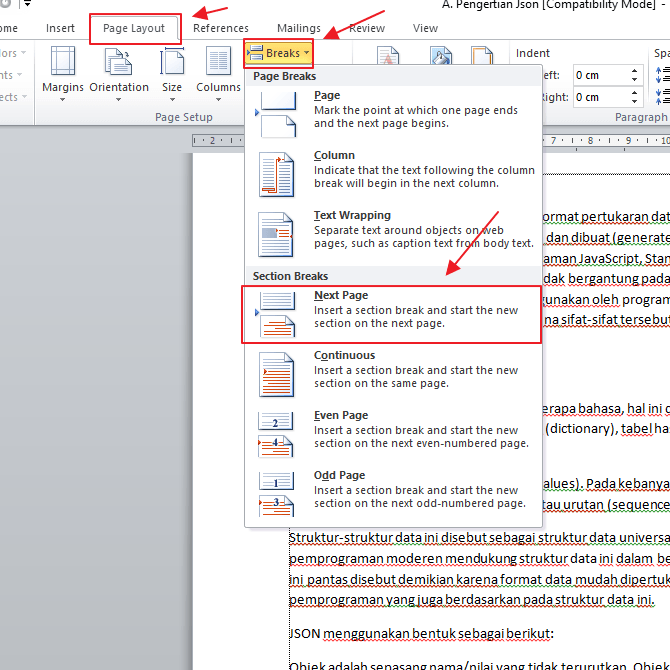
Sebelum membahas langkah-langkah penghapusan, penting untuk memahami mengapa Anda mungkin perlu menghilangkan footer. Beberapa alasan umum meliputi:
- Perubahan Desain: Desain dokumen mungkin berubah, dan footer yang ada tidak lagi sesuai dengan tampilan yang baru.
- Persyaratan Format: Beberapa dokumen, seperti surat lamaran atau laporan singkat, mungkin tidak memerlukan footer.
- Privasi: Informasi sensitif yang ada di footer perlu dihapus sebelum dokumen dibagikan.
- Konsistensi: Anda mungkin ingin menghilangkan footer di halaman tertentu untuk menjaga konsistensi format di seluruh dokumen.
- Pembaruan Informasi: Informasi di footer sudah tidak relevan atau perlu diperbarui, dan lebih mudah untuk menghapusnya daripada mengeditnya.
Metode Menghilangkan Footer di Word 2010
Ada beberapa metode yang dapat Anda gunakan untuk menghilangkan footer di Word 2010, tergantung pada kebutuhan dan hasil yang Anda inginkan. Berikut adalah beberapa metode yang paling umum:
1. Menghapus Footer di Seluruh Dokumen
Metode ini adalah cara paling sederhana untuk menghilangkan footer dari seluruh dokumen. Langkah-langkahnya adalah sebagai berikut:
- Buka Dokumen Word: Buka dokumen Word 2010 yang ingin Anda hilangkan footer-nya.
- Klik Ganda pada Area Footer: Arahkan kursor ke area footer di bagian bawah halaman (biasanya di luar margin teks) dan klik ganda. Tindakan ini akan membuka header dan footer.
- Pilih Footer yang Ingin Dihapus: Setelah header dan footer aktif, Anda akan melihat footer yang ingin dihapus. Jika ada beberapa footer (misalnya, footer ganjil dan genap yang berbeda), pastikan Anda memilih footer yang benar.
- Hapus Isi Footer: Setelah footer dipilih, tekan tombol "Delete" atau "Backspace" pada keyboard Anda untuk menghapus seluruh isi footer, termasuk teks, nomor halaman, atau gambar apa pun.
- Tutup Header dan Footer: Setelah footer dihapus, klik tombol "Close Header and Footer" yang terletak di tab "Design" (di bawah "Header & Footer Tools") atau klik ganda di luar area header dan footer untuk kembali ke tampilan normal dokumen.
Dengan mengikuti langkah-langkah ini, footer akan dihapus dari seluruh dokumen.
2. Menghapus Footer di Halaman Pertama Saja
Terkadang, Anda mungkin hanya ingin menghilangkan footer di halaman pertama dokumen, misalnya pada halaman judul atau sampul. Berikut adalah cara melakukannya:
- Buka Dokumen Word: Buka dokumen Word 2010 yang ingin Anda hilangkan footer-nya di halaman pertama.
- Buka Tab "Insert": Klik tab "Insert" pada ribbon di bagian atas layar.
- Klik "Header & Footer": Di grup "Header & Footer", klik tombol "Header" atau "Footer" (karena kita ingin menghilangkan footer, klik "Footer").
- Pilih "Edit Footer": Dari menu drop-down yang muncul, pilih opsi "Edit Footer". Ini akan membuka area header dan footer untuk diedit.
- Aktifkan Opsi "Different First Page": Di tab "Design" (di bawah "Header & Footer Tools"), centang kotak "Different First Page". Opsi ini memungkinkan Anda membuat header dan footer yang berbeda untuk halaman pertama dokumen.
- Hapus Footer di Halaman Pertama: Setelah opsi "Different First Page" diaktifkan, footer di halaman pertama akan terpisah dari footer di halaman-halaman berikutnya. Pilih footer di halaman pertama dan tekan tombol "Delete" atau "Backspace" untuk menghapusnya.
- Tutup Header dan Footer: Klik tombol "Close Header and Footer" di tab "Design" atau klik ganda di luar area header dan footer untuk kembali ke tampilan normal dokumen.
Dengan cara ini, footer hanya akan dihapus dari halaman pertama, sementara footer di halaman-halaman berikutnya akan tetap ada.
3. Menghapus Footer di Bagian Tertentu Dokumen
Dalam dokumen yang lebih panjang, Anda mungkin menggunakan section break untuk membagi dokumen menjadi beberapa bagian dengan format yang berbeda. Jika Anda ingin menghilangkan footer hanya di bagian tertentu, ikuti langkah-langkah berikut:
- Buka Dokumen Word: Buka dokumen Word 2010 yang ingin Anda hilangkan footer-nya di bagian tertentu.
- Identifikasi Section Break: Tentukan bagian mana yang ingin Anda hilangkan footer-nya. Pastikan Anda mengetahui lokasi section break yang membatasi bagian tersebut. Jika Anda tidak yakin, Anda dapat menampilkan tanda section break dengan mengklik tombol "Show/Hide ¶" (tanda paragraf) di tab "Home".
- Buka Header dan Footer di Bagian yang Tepat: Klik ganda di area footer di dalam bagian yang ingin Anda hilangkan footer-nya.
- Nonaktifkan "Link to Previous": Di tab "Design" (di bawah "Header & Footer Tools"), perhatikan tombol "Link to Previous". Jika tombol ini aktif (biasanya berwarna lebih terang atau ditekan), klik tombol tersebut untuk menonaktifkannya. Ini akan memutuskan hubungan antara footer di bagian ini dengan footer di bagian sebelumnya.
- Hapus Isi Footer: Setelah "Link to Previous" dinonaktifkan, pilih footer di bagian tersebut dan tekan tombol "Delete" atau "Backspace" untuk menghapus isinya.
- Ulangi untuk Bagian Selanjutnya (Jika Perlu): Jika Anda ingin menghilangkan footer di beberapa bagian yang berurutan, ulangi langkah 4 dan 5 untuk setiap bagian.
- Tutup Header dan Footer: Klik tombol "Close Header and Footer" di tab "Design" atau klik ganda di luar area header dan footer untuk kembali ke tampilan normal dokumen.
Dengan cara ini, Anda dapat menghilangkan footer hanya di bagian-bagian tertentu dokumen tanpa memengaruhi footer di bagian lainnya.
4. Menggunakan Style untuk Mengontrol Footer
Meskipun tidak secara langsung menghapus footer, Anda dapat menggunakan style untuk mengontrol tampilan footer di bagian-bagian tertentu dokumen. Misalnya, Anda dapat membuat style khusus yang tidak menampilkan footer dan menerapkannya ke bagian yang ingin Anda hilangkan footer-nya. Cara ini lebih rumit dan memerlukan pemahaman tentang penggunaan style di Word.
Tips Tambahan
- Backup Dokumen: Sebelum melakukan perubahan besar pada dokumen Anda, seperti menghapus footer, selalu buat backup terlebih dahulu. Ini akan membantu Anda mengembalikan dokumen ke versi sebelumnya jika terjadi kesalahan.
- Periksa Kembali: Setelah menghilangkan footer, periksa kembali seluruh dokumen untuk memastikan bahwa footer telah dihapus dengan benar di semua halaman atau bagian yang diinginkan.
- Gunakan Fitur Undo: Jika Anda melakukan kesalahan saat menghapus footer, segera gunakan fitur "Undo" (Ctrl+Z) untuk membatalkan tindakan terakhir Anda.
- Perhatikan Section Break: Section break sangat penting dalam mengontrol format dokumen, termasuk header dan footer. Pastikan Anda memahami cara kerja section break dan bagaimana mereka memengaruhi tampilan dokumen Anda.
- Konsultasi Bantuan Word: Jika Anda mengalami kesulitan, jangan ragu untuk menggunakan fitur bantuan Word (tekan F1) atau mencari tutorial online.
Kesimpulan
Menghilangkan footer di Word 2010 adalah tugas yang relatif sederhana, tetapi penting untuk memahami berbagai metode yang tersedia agar Anda dapat mencapai hasil yang diinginkan. Dengan mengikuti panduan langkah demi langkah yang dijelaskan dalam artikel ini, Anda dapat dengan mudah menghilangkan footer di seluruh dokumen, di halaman pertama saja, atau di bagian-bagian tertentu dokumen. Selalu ingat untuk membuat backup dokumen Anda sebelum melakukan perubahan besar dan periksa kembali hasilnya setelah selesai. Dengan sedikit latihan, Anda akan menjadi mahir dalam mengelola header dan footer di Word 2010.
